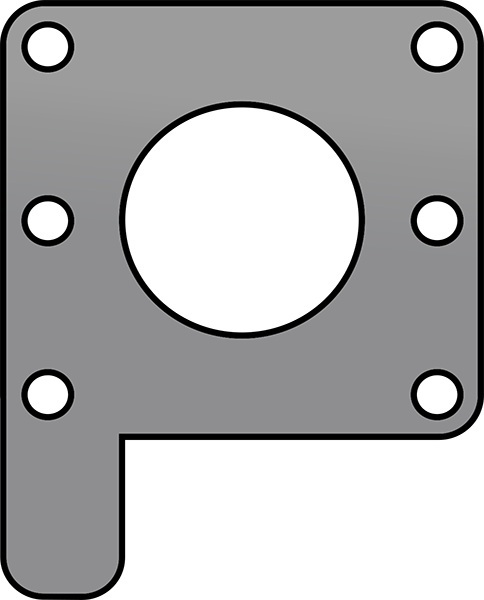Anleitung zum Bau (inklusive Teileliste) und Einrichtung eines Raspberry Pi mit einem 7″ Touchdisplay für einen Repetier-Server zum Steuern und Überwachen von 3D-Druckern
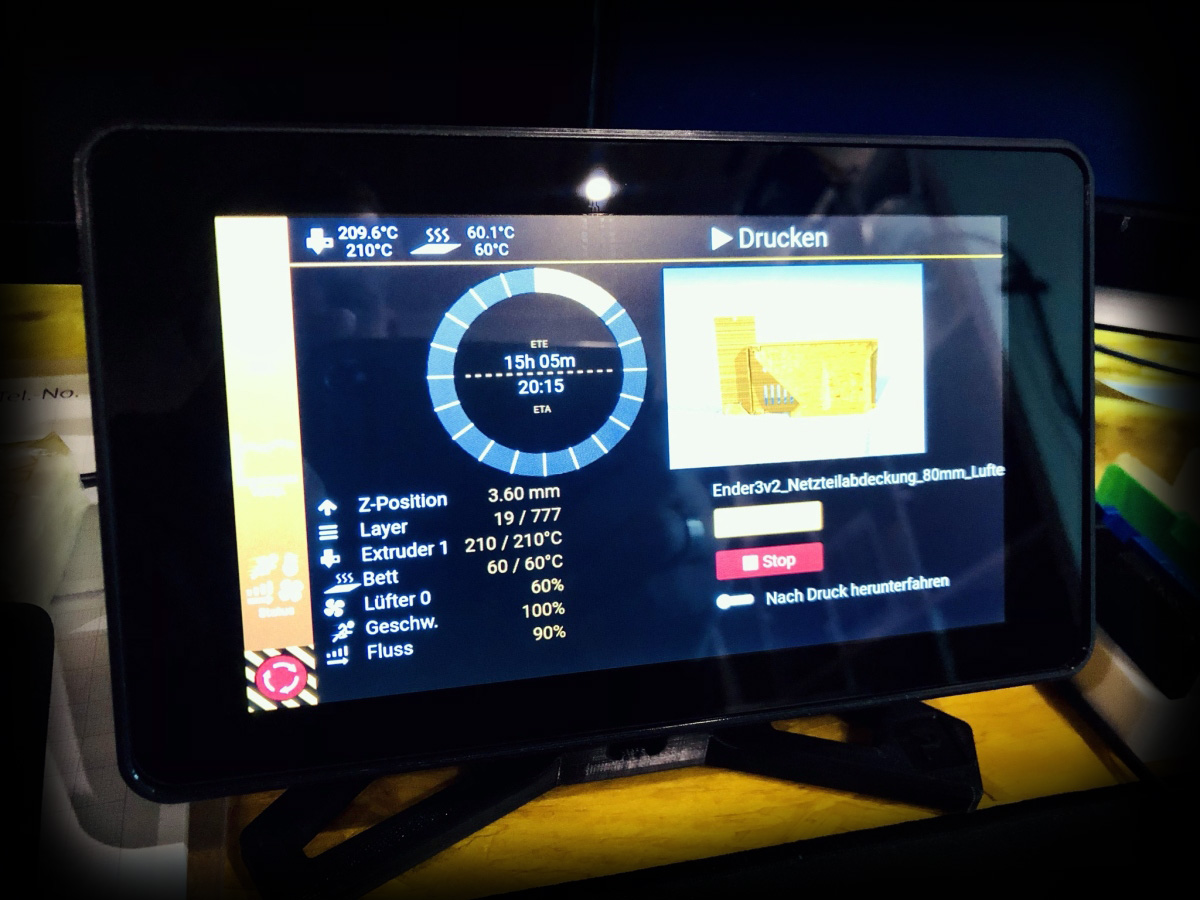
Gehäuse für RasPi und Touchdisplay:
Ich habe mich hier auf Grund des Designs, welches mir absolut zusagt, für das Gehäuse von Philips 3D-Druck entschieden. Mein Gehäuse wurde dann nur etwas abgeändert und mit meinem eigenen Logo und Schriftzug versehen. Das STL Paket von P’s gibt es hier zum Download: https://princore.de/…/products/touchscreen-raspberry-pi-4

Wenn ihr kein ausgefallenes Schraubenlager zuhause habt, könnt ihr euch hier ein passendes Schraubenset zur Montage des Gehäuses und Displays mitbestellen. https://princore.de/pro…/raspberry-pi-display-schraubenset
Software Repetier-Server:
Ich habe mich für Repetier-Server entschieden, weil ich hier echt nichts negatives gelesen habe. Der größte Grund allerdings war die extrem benutzerfreundliche und optische sehr schöne Benutzeroberfläche. Zudem gibt es da eine App eines Drittanbieters, die sehr vielversprechend aussah. Hier der Link zum Download: https://www.repetier-server.com/download-repetier-server/
Wenn ihr an der Kasse den Coupon Code: CORONA eingebt, bekommt ihr 20% Rabatt.
Software Balena Etcher:
Um die Micro SD Karte zu flashen, benötigt ihr den Balena-Etcher. Hier gehts zum Download: https://www.balena.io/etcher/
Um das Repetier-Server Image dann auf euren RasPi zu bekommen, braucht ihr eine Micro SD Karte mit 32GB. Von dieser Karte aus bootet ihr dann Repetier auf dem RasPi.
Raspberry Pi 4GB und 7″ Touchdisplay:
Nach ausgiebiger Recherche habe ich mich dazu entschieden, einen Raspberry Pi 4B mit 4GB Ram zu kaufen. Die 4 GB sind für die Anwendung von Repetier-Server mehr als ausreichend. Die 20€ im Vergleich zum 8GB kann man sich sparen. Tatsächlich hatte ich es noch nie, dass der RasPi irgendwie langsam war oder hängen geblieben ist. Ein Raspberry Pi 3 wäre auch gegangen aber dann hätte ich ein anderes Gehäuse gebraucht und da fand ich keines, das mir gefällt.
Beim Touchscreen hab ich mich auch für die 7″ Variante für den Raspberry Pi entschieden. Wie sagt man so schön: Wenn schon, denn schon.
Zudem Braucht ihr dann noch einen kleinen Noctua NF-A4x10 5V Lüfter um den RasPi auf Temperatur zu halten. Ich halte damit konstant die 30°C am RasPi und der Lüfter ist wirklich nicht zu hören.
Dieses Kühlkörper-Set müsst ihr dann noch auf dem RasPi anbringen. Zur besseren Wärmeableitung hab ich diesen Wärmeleitkleber benutzt. Diesen braucht ihr später bei der Kamera auch nochmal und bei allen anderen Projekten mit Kühlkörpern.
Um den Lüfter mit dem Board des RasPi zu verbinden, benötigt ihr solche JST-Stecker. Ihr könnt die Kabel aber natürlich auch anlöten und dann mit Schrumpfschlauch versehen.
Um euren Raspberry Pi mit Strom zu versorgen, benötigt ihr natürlich noch ein USB-C Netzteil. Dieses hier ist mit 1,5 Meter Kabel und Schalter, um den RasPi schnell ein- und auszuschalten.
Dann hab ich noch diesen USB-C Winkelstecker verbaut, da sonst das Kabel immer so doof nach oben gestanden ist und so konnte es schön seitlich rausgeführt werden.
Infrarot Nachtsichtkamera für RasPi:
Als Kamera habe ich eine Infrarot Nachtsichtkamera gewählt, damit ich auch bei Dunkelheit im Raum alles aus der Ferne im Blick habe. Da es meiner Meinung nach keine ordentliche Halterung für diese Kamera gab, hab ich mir eine vorhandene geremixt und auf Thingi veröffentlicht.
Wenn ihr euer Display etwas weiter entfernt vom Drucker aufstellen wollt, braucht ihr noch ein längeres Kabel. Hier ein Set mit unterschiedlichen Längen.
Zudem habe ich gelesen das die IR-LEDs an der Kamera recht warm werden und dann nach einigen Monaten kaputt gehen können. Um das zu verhindern habe ich diese Kühlkörper aufgeklebt.
Druck, Zusammenbau und Installation:
Druck des Gehäuses:
Zunächst druckt ihr euch natürlich mal alle Teile des Gehäuses. Hier würde ich auf „quick and dirty“ verzichten, da ihr das Teil ja immer anschaut und es doch schon passgenau sein sollte.
Vom STL-Paket benötigt ihr nicht den Haltearm, wenn ihr das Display auf den Tisch stellen wollt. Wenn ihr euch für die Füße kein TPU zutraut oder keines Zuhause habt, dann lasst sie ganz weg und klebt euch einfach solche Teile hier drunter. Viele haben sowas vom letzten Ikea-Schrank noch übrig.
Repetier Image auf SD Karte Flashen:
Um Repetier-Server auf dem Raspberry Pi nutzen zu können, müsst ihr nun eure SD Karte flashen. Dies macht ihr wie hier im Video beschrieben.
GANZ WICHTIG! Ihr müsst dann, damit das Display richtig herum angezeigt wird, auf euer Micro-SD Karte die Datei config.txt suchen und mit dem Editor öffnen. Hier sucht ihr dann die Zeile: #LCD_Rotate=0. Die 0 (Null) ändert ihr in eine 2 (Zwei) und macht die Raute (Hashtag) vorne weg. Jetzt noch speichern und euer Display wird nun richtig herum angezeigt.
Zusammenbau Raspberry Pi/Touchdisplay/Gehäuse:
Zuerst nehmt ihr das 7″ Display und verbindet das mitgelieferte rote Kabel mit dem 5V-Pin und das schwarze mit dem GND-Pin. Als nächstes verbindet ihr das Display-Flachkabel am Display und steckt nun die SD Karte in euren Raspberry Pi und schraubt nun des RasPi auf das Touchdisplay. Jetzt das Displaykabel mit dem RasPi verbinden und den Überstand unter dem RasPi verstecken. Das Flachbandkabel solltet ihr nicht knicken, da ist es wohl etwas empfindlich. Dreht den RasPi nun so das ihr die Schrift auf der Platine lesen könnt und verbindet das rote Kabel am oberst linken Pin und das schwarze am fünften Pin der zweiten
Reihe. Jetzt könnt ihr den Displayrahmen und das RasPi Gehäuse aufsetzen und verschrauben. Jetzt könnt ihr das Kühlkörper Set mit dem Wärmeleitkleber auf dem RasPi aufkleben. Als nächstes wird am Noctua Lüfter mal der Stecker und das gelbe Kabel abgezwickt so dass ihr nur noch schwarz und rot habt. Hier lötet ihr nun die JST-Stecker an. Entweder mit dem Lötkolben oder mit solchen Lötverbindern. Mit den vier mitgelieferten Gumminippel wird der Lüfter nun am Deckel befestigt und der Lüfter mit rot an Pin 2 der ersten Reihe und mit schwarz an Pin drei der ersten Reihe angesteckt. Jetzt den Deckel einrasten und vorher auf eine ordentliche Kabelführung achten. Als letzter Schritt nun das Scharnier und den Fuß anschrauben. Abschließend alle anderen Kabel verbinden. Gemeint sind Drucker via USB mit dem RasPi und das USB-C Netzteil.

Einrichten Touchdisplay:
Das Einrichten eures Touchdisplays ist eigentlich selbsterklärend. Ihr müsst nur die Schritte auf dem Display befolgen. ihr könnt euch natürlich auch dieses Video dazu anschauen ab Minute 2:57 wird das im Detail erklärt. https://www.youtube.com/watch?v=5j_Y3q2sSCg&t=1s
Wenn euer Display gestartet ist, geht ihr links auf Wlan und dann gleich auf More. Hier müsst ihr zuerst eure Region eingeben. Das ist wichtig, dass ihr das zuerst macht. Dann erst euer Wlan verbinden und dann euren Lizenzschlüssel eingeben.
Jetzt könnt ihr euren Drucker in Repetier-Server einrichten und dann geht es auch schon los!
Wenn ihr Fragen habt dann kontaktiert mich über Facebook.
Grüße und viel Spaß beim Basteln!
euer pakkko

PS: Ich bin kein Profi und kein Fachmann! Alle Umbauten macht ihr auf eigene Verantwortung und eigenes Risiko. Gebt Acht und falls ihr euch nicht sicher seid, zieht professionelle Hilfe hinzu.
Die von mir eingebauten Amazon-Links sind Affiliate-Links, heißt wenn ihr etwas über diese bestellt, dann bekomme ich ein paar Cent gutgeschrieben. Der Preis für euch ändert sich nicht! Würde mich freuen wenn ihr diese benutzt und mir quasi damit euer „Dankeschön“ symbolisiert.
Repetier-Server: https://www.repetier-server.com/download-repetier-server/
Teileliste:
- Raspberry Pi 4B 4GB RAM (absolut ausreichend für Repetier!)
- Raspberry Pi 4B 8GB RAM (wer dennoch mehr Leistung möchte (~20€ teurer))
- Micro SD Karte: für Repetier Image auf RasPi
- Raspberry Pi USB C Netzteil mit Schalter
- USB C 90° Winkelstecker
- Raspberry Pi 4 Kühlkörper Set
- Raspberry Pi Gehäuse und Tochscreen
- Raspberry Pi 7-Zoll Touchscreen Display
- Noctua NF-A4x10 5V Gehäuselüfter
- Raspberry Pi Infrarot Nachtsicht Kamera
- Raspberry Pi IR Webcam Gehäuse und Haltearm
- Verlängerungskabel IR Kamera
- Kühlkörper IR Kamera
- JST-Stecker: zum Anschließen des Lüfters auf dem Board (oder Löten)
- Wärmeleitkleber für alle Arten von Kühlkörpern
- Schraubenset zur Montage des Gehäuses, des Raspberry Pis und des Touchscreens